MediaPipe Hand Landmarker 工作可讓您偵測圖片中的手部地標。本操作說明將說明如何在 Android 應用程式中使用手勢標記工具。您可以在 GitHub 上找到這些操作說明中所述的程式碼範例。
如要進一步瞭解這項工作的功能、模型和設定選項,請參閱總覽。
程式碼範例
MediaPipe Tasks 範例程式碼是 Android 版手勢標記應用程式的簡單實作方式。這個範例會使用實體 Android 裝置的相機,持續偵測手部地標,也可以使用裝置相片庫中的圖片和影片,以靜態方式偵測手部地標。
您可以使用這個應用程式做為自有 Android 應用程式的起點,或是在修改現有應用程式時參考這個應用程式。手勢標記範例程式碼託管於 GitHub。
下載程式碼
以下操作說明說明如何使用 git 指令列工具,建立範例程式碼的本機副本。
下載程式碼範例:
- 使用下列指令複製 Git 存放區:
git clone https://github.com/google-ai-edge/mediapipe-samples
- 您可以選擇將 Git 例項設定為使用稀疏檢查,這樣就只會取得手勢標記範例應用程式的檔案:
cd mediapipe-samples git sparse-checkout init --cone git sparse-checkout set examples/hand_landmarker/android
建立本機版本的範例程式碼後,您可以將專案匯入 Android Studio 並執行應用程式。如需操作說明,請參閱 Android 設定指南。
重要元件
下列檔案包含這項手勢地標偵測範例應用程式的關鍵程式碼:
- HandLandmarkerHelper.kt - 初始化手部地標偵測器,並處理模型和委派選取作業。
- MainActivity.kt:實作應用程式,包括呼叫
HandLandmarkerHelper。
設定
本節將說明設定開發環境和程式碼專案的關鍵步驟,以便使用手勢標記器。如要進一步瞭解如何設定開發環境以使用 MediaPipe 工作,包括平台版本需求,請參閱 Android 設定指南。
依附元件
手部標記器工作會使用 com.google.mediapipe:tasks-vision 程式庫。將這個依附元件新增至 Android 應用程式的 build.gradle 檔案:
dependencies {
implementation 'com.google.mediapipe:tasks-vision:latest.release'
}
型號
MediaPipe Hand Landmarker 工作需要訓練過的模型套件,且必須與此工作相容。如要進一步瞭解手部標記器可用的訓練模型,請參閱工作總覽的「模型」一節。
選取並下載模型,並儲存在專案目錄中:
<dev-project-root>/src/main/assets
在 ModelAssetPath 參數中指定模型的路徑。在程式碼範例中,模型是在 HandLandmarkerHelper.kt 檔案中定義:
baseOptionBuilder.setModelAssetPath(MP_HAND_LANDMARKER_TASK)
建立工作
MediaPipe Hand Landmarker 工作會使用 createFromOptions() 函式設定工作。createFromOptions() 函式會接受設定選項的值。如要進一步瞭解設定選項,請參閱「設定選項」。
手勢標記器支援 3 種輸入資料類型:靜態圖片、影片檔案和即時串流。建立工作時,您需要指定與輸入資料類型相對應的執行模式。請選擇對應於輸入資料類型的分頁,瞭解如何建立工作並執行推論。
圖片
val baseOptionsBuilder = BaseOptions.builder().setModelAssetPath(MP_HAND_LANDMARKER_TASK)
val baseOptions = baseOptionBuilder.build()
val optionsBuilder =
HandLandmarker.HandLandmarkerOptions.builder()
.setBaseOptions(baseOptions)
.setMinHandDetectionConfidence(minHandDetectionConfidence)
.setMinTrackingConfidence(minHandTrackingConfidence)
.setMinHandPresenceConfidence(minHandPresenceConfidence)
.setNumHands(maxNumHands)
.setRunningMode(RunningMode.IMAGE)
val options = optionsBuilder.build()
handLandmarker =
HandLandmarker.createFromOptions(context, options)
影片
val baseOptionsBuilder = BaseOptions.builder().setModelAssetPath(MP_HAND_LANDMARKER_TASK)
val baseOptions = baseOptionBuilder.build()
val optionsBuilder =
HandLandmarker.HandLandmarkerOptions.builder()
.setBaseOptions(baseOptions)
.setMinHandDetectionConfidence(minHandDetectionConfidence)
.setMinTrackingConfidence(minHandTrackingConfidence)
.setMinHandPresenceConfidence(minHandPresenceConfidence)
.setNumHands(maxNumHands)
.setRunningMode(RunningMode.VIDEO)
val options = optionsBuilder.build()
handLandmarker =
HandLandmarker.createFromOptions(context, options)
直播
val baseOptionsBuilder = BaseOptions.builder().setModelAssetPath(MP_HAND_LANDMARKER_TASK)
val baseOptions = baseOptionBuilder.build()
val optionsBuilder =
HandLandmarker.HandLandmarkerOptions.builder()
.setBaseOptions(baseOptions)
.setMinHandDetectionConfidence(minHandDetectionConfidence)
.setMinTrackingConfidence(minHandTrackingConfidence)
.setMinHandPresenceConfidence(minHandPresenceConfidence)
.setNumHands(maxNumHands)
.setResultListener(this::returnLivestreamResult)
.setErrorListener(this::returnLivestreamError)
.setRunningMode(RunningMode.VIDEO)
val options = optionsBuilder.build()
handLandmarker =
HandLandmarker.createFromOptions(context, options)
手部標記範例程式碼實作可讓使用者切換處理模式。這個方法會使建立工作程式的程式碼變得更複雜,可能不適合您的用途。您可以在 HandLandmarkerHelper.kt 檔案的 setupHandLandmarker() 函式中看到這段程式碼。
設定選項
此工作提供下列 Android 應用程式設定選項:
| 選項名稱 | 說明 | 值範圍 | 預設值 |
|---|---|---|---|
runningMode |
設定工作執行模式。共有三種模式: IMAGE:單一圖片輸入模式。 VIDEO:影片解碼影格模式。 LIVE_STREAM:輸入資料 (例如來自攝影機的資料) 的直播模式。在這個模式中,必須呼叫 resultListener,才能設定事件監聽器,以非同步方式接收結果。 |
{IMAGE, VIDEO, LIVE_STREAM} |
IMAGE |
numHands |
手部地標偵測器偵測到的手部數量上限。 | Any integer > 0 |
1 |
minHandDetectionConfidence |
在手掌偵測模型中,手部偵測的最低信賴分數,才會視為成功。 | 0.0 - 1.0 |
0.5 |
minHandPresenceConfidence |
手部地標偵測模型中手部存在分數的最低可信度分數。在影片模式和直播模式中,如果手勢地標模型的手勢存在可信度分數低於此閾值,手勢地標偵測器就會觸發手掌偵測模型。否則,輕量手勢追蹤演算法會判斷手的位置,以便後續的標記偵測。 | 0.0 - 1.0 |
0.5 |
minTrackingConfidence |
手部追蹤系統判定為成功的最低可信度分數。這是目前影格和上一個影格中手的定界框交併比閾值。在 Hand Landmarker 的影片模式和串流模式中,如果追蹤失敗,Hand Landmarker 會觸發手部偵測。否則系統會略過手勢偵測。 | 0.0 - 1.0 |
0.5 |
resultListener |
在手部標記處於即時串流模式時,將結果事件監聽器設為以非同步方式接收偵測結果。只有在執行模式設為 LIVE_STREAM 時才適用 |
不適用 | 不適用 |
errorListener |
設定選用的錯誤監聽器。 | 不適用 | 不適用 |
準備資料
手部標記辨識器可用於圖片、影片檔案和直播影片。這個工作會處理資料輸入預先處理作業,包括調整大小、旋轉和值規格化。
以下程式碼示範如何將資料交由處理。這些範例包含如何處理圖片、影片檔案和即時影片串流的資料。
圖片
import com.google.mediapipe.framework.image.BitmapImageBuilder import com.google.mediapipe.framework.image.MPImage // Convert the input Bitmap object to an MPImage object to run inference val mpImage = BitmapImageBuilder(image).build()
影片
import com.google.mediapipe.framework.image.BitmapImageBuilder import com.google.mediapipe.framework.image.MPImage val argb8888Frame = if (frame.config == Bitmap.Config.ARGB_8888) frame else frame.copy(Bitmap.Config.ARGB_8888, false) // Convert the input Bitmap object to an MPImage object to run inference val mpImage = BitmapImageBuilder(argb8888Frame).build()
直播
import com.google.mediapipe.framework.image.BitmapImageBuilder import com.google.mediapipe.framework.image.MPImage // Convert the input Bitmap object to an MPImage object to run inference val mpImage = BitmapImageBuilder(rotatedBitmap).build()
在手勢標記範例程式碼中,資料準備作業會在 HandLandmarkerHelper.kt 檔案中處理。
執行工作
視您使用的資料類型而定,請使用該資料類型專屬的 HandLandmarker.detect...() 方法。請將 detect() 用於個別圖片、detectForVideo() 用於影片檔案中的影格,以及 detectAsync() 用於影片串流。在影片串流上執行偵測作業時,請務必在個別執行緒上執行偵測作業,以免阻斷使用者介面執行緒。
以下程式碼範例提供簡單的範例,說明如何在這些不同資料模式下執行手部標記器:
圖片
val result = handLandmarker?.detect(mpImage)
影片
val timestampMs = i * inferenceIntervalMs handLandmarker?.detectForVideo(mpImage, timestampMs) ?.let { detectionResult -> resultList.add(detectionResult) }
直播
val mpImage = BitmapImageBuilder(rotatedBitmap).build()
val frameTime = SystemClock.uptimeMillis()
handLandmarker?.detectAsync(mpImage, frameTime)
注意事項:
- 在影片模式或直播模式中執行時,您也必須向手勢標記器工作提供輸入影格時間戳記。
- 在圖片或影片模式下執行時,手勢標記器工作會阻斷目前的執行緒,直到處理完輸入圖片或影格為止。為避免阻斷使用者介面,請在背景執行緒中執行處理作業。
- 在直播模式下執行時,手部標記器工作不會阻斷目前的執行緒,而是立即傳回。每次處理完輸入影格後,它都會使用偵測結果叫用結果監聽器。如果在手勢標記器工作忙於處理其他影格時呼叫偵測函式,工作會忽略新的輸入影格。
在 Hand Landmarker 範例程式碼中,detect、detectForVideo 和 detectAsync 函式是在 HandLandmarkerHelper.kt 檔案中定義。
處理及顯示結果
Hand Landmarker 會為每次偵測執行作業產生手部標記結果物件。結果物件包含圖片座標中的手標記、世界座標中的手標記,以及所偵測手部的慣用手(左手/右手)。
以下是這項工作的輸出資料範例:
HandLandmarkerResult 輸出內容包含三個元件。每個元件都是陣列,其中每個元素都包含單一偵測到的手的下列結果:
慣用手
慣用手代表偵測到的手是左手還是右手。
地標
手部有 21 個地標,每個地標都由
x、y和z座標組成。x和y座標會分別根據圖片寬度和高度,正規化為 [0.0, 1.0]。z座標代表地標深度,其中手腕的深度為原點。值越小,地標與相機的距離就越近。z的大小會使用與x大致相同的刻度。世界著名地標
21 個手部地標也會以世界座標呈現。每個地標都由
x、y和z組成,代表以公尺為單位的實際 3D 座標,起點位於手的幾何中心。
HandLandmarkerResult:
Handedness:
Categories #0:
index : 0
score : 0.98396
categoryName : Left
Landmarks:
Landmark #0:
x : 0.638852
y : 0.671197
z : -3.41E-7
Landmark #1:
x : 0.634599
y : 0.536441
z : -0.06984
... (21 landmarks for a hand)
WorldLandmarks:
Landmark #0:
x : 0.067485
y : 0.031084
z : 0.055223
Landmark #1:
x : 0.063209
y : -0.00382
z : 0.020920
... (21 world landmarks for a hand)
下圖是工作輸出內容的視覺化呈現:
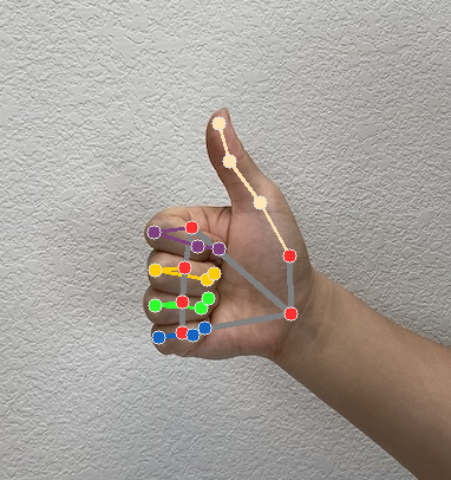
手部地標程式碼範例說明如何顯示工作傳回的結果,詳情請參閱 OverlayView 類別。

